ARピタゴラスイッチのプログラム実装メモ(Arduino×Processing)
どうも、こんにちわ。たっきーです。
ちょっとけんきうの息抜きにARピタゴラスイッチを作ってみたのでメモ。
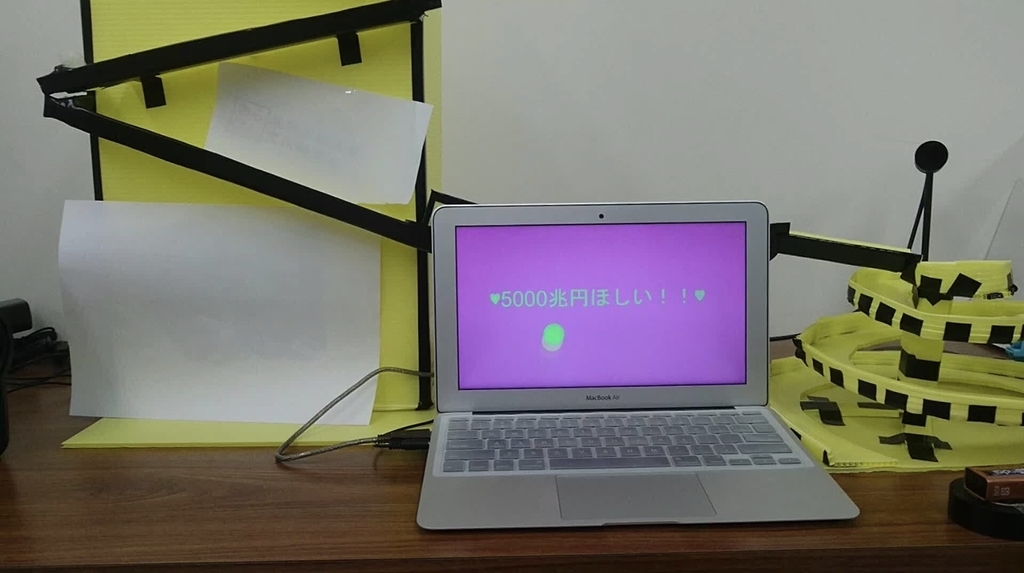
はじめに
1個下の学生さんが課題でARピタゴラスイッチなるものを作らなきゃいけないらしく面白そうやんけwって感じでプログラム周りを手伝ったのでそのメモ。
半日足らずで書いたので雑クオリティなの許してください。
ARピタゴラスイッチとは
こんなやつ。
拡張現実ピタゴラ装置って呼ばれたりもする(?)
動画見てめっちゃ面白そうやんけってなってモチベ爆上げ。
実行環境と使用機器
- macOS Sierra 10.12.5
- Arduino 1.8.3
- Arduino UNO
- Processing 3.3.5
- サーボモータ GWSサーボ MICRO/STD/F(フタバ)
- タクトスイッチ
- ミニブレッドボード
- その他小物

Arduinoをはじめよう 初心者実験 キット 基本部品セット20in1 UNO R3互換ボード(Arduino学習キット基本版)
- 出版社/メーカー: vership
- メディア: おもちゃ&ホビー
- この商品を含むブログ (1件) を見る

Amazonベーシック USB2.0ケーブル 1.8m Aオス-Bオス 7HUA
- 出版社/メーカー: AmazonBasics
- メディア: Personal Computers
- この商品を含むブログを見る
参考にしたサイト・本
![たのしい電子工作 Arduinoで電子工作をはじめよう![第2版] たのしい電子工作 Arduinoで電子工作をはじめよう![第2版]](https://images-fe.ssl-images-amazon.com/images/I/61lanxB3eHL._SL160_.jpg)
たのしい電子工作 Arduinoで電子工作をはじめよう![第2版]
- 作者: 高橋隆雄
- 出版社/メーカー: 秀和システム
- 発売日: 2014/08/12
- メディア: Kindle版
- この商品を含むブログを見る
ブレッドボード図

こういうの得意じゃないので間違ってるかも(?)
とりあえず、こんな感じ

スイッチ部分

全体像

Arduinoスケッチ
こんな感じ。
スイッチが押されたらシリアルボードに'a'と書き込んで、指定時間遅らせてからサーボを回し、終わるタイミングで'b'を書き込むってだけのスケッチ。
Processingのプログラム
こんな感じ。
↓を追加する必要あり。
Arduino Playground - Processing
Arduinoから受け取った信号に対応してアニメーション開始したり音出したりする。
↑からダウンロードして、oh.wavって名前で保存して、.pdeファイルと同じディレクトリ内に入れる。
実行動画
深夜2時にピタゴラスイッチ作ってワイワイするおじさん達の動画です pic.twitter.com/GevqtrcVEO
— たっきー (@tacky0612) 2017年7月25日
声がウザいのは気にしない。
上手いこと行ってよかった()
最後に
ARピタゴラスイッチめちゃ面白い(語彙)
Arduinoの制御、Processingの使い方の初歩的な部分を学ぶことができるのでオヌヌメです。
もっと他のセンサーとか使ってギミックを追加してみたさ深い。
![たのしい電子工作 Arduinoで電子工作をはじめよう![第2版] たのしい電子工作 Arduinoで電子工作をはじめよう![第2版]](https://images-fe.ssl-images-amazon.com/images/I/61lanxB3eHL._SL160_.jpg)
たのしい電子工作 Arduinoで電子工作をはじめよう![第2版]
- 作者: 高橋隆雄
- 出版社/メーカー: 秀和システム
- 発売日: 2014/08/12
- メディア: Kindle版
- この商品を含むブログを見る
らぼの日常
ベイブレードがたった!! pic.twitter.com/8aB81EN5jx
— たっきー (@tacky0612) 2017年7月25日


